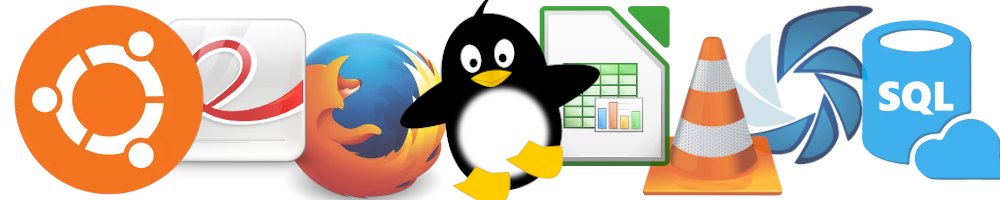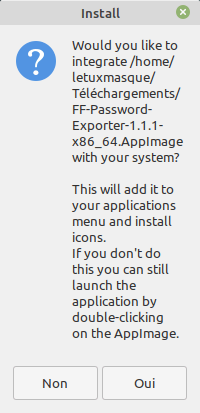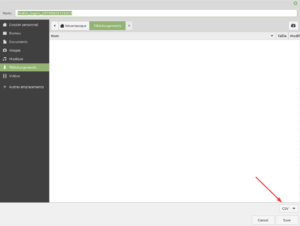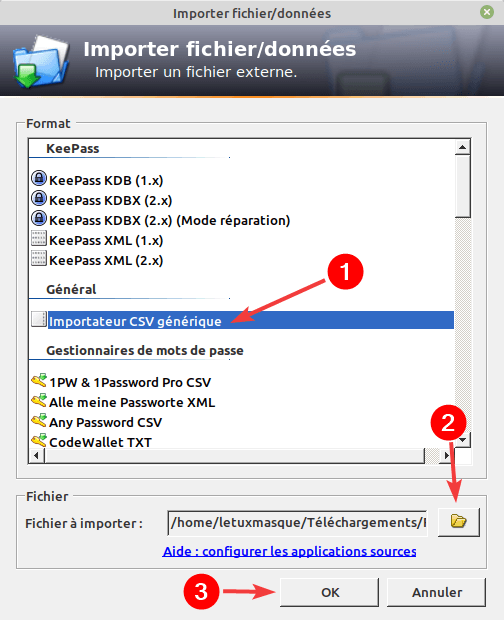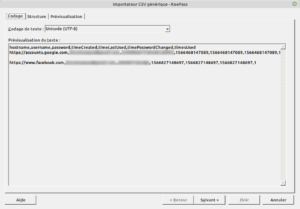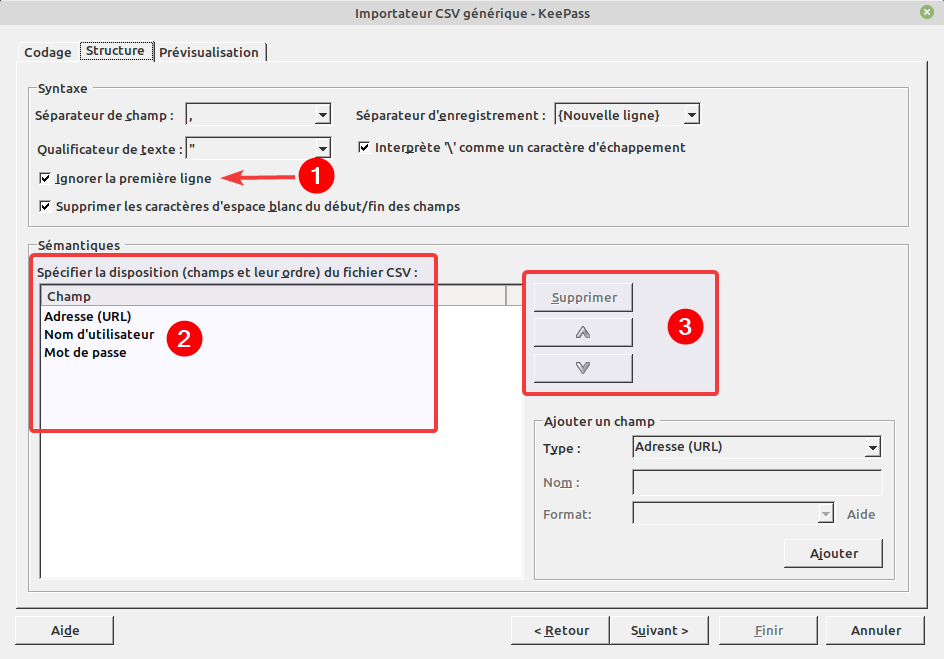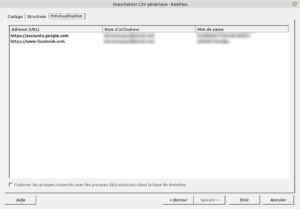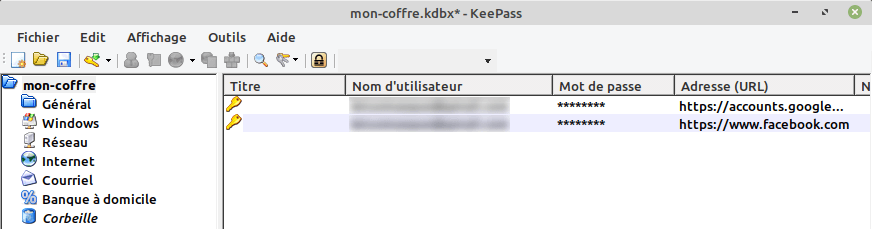Récupérer les mots de passe de Firefox pour KeePass
Importer les mots de passe Firefox dans Keepass sous Linux
en deux étapes :
- 1ère étape : exporter les mots de passe de Firefox dans un fichier CSV pris en charge pour l’import dans KeePass
- 2ème étape : importer ce fichier dans le gestionnaire de mot de passe.
FF Password Exporter permet cela. Cette application est aussi disponible pour Windows et macOS.
Installer FF Password Exporter
Commencez par télécharger le fichier AppImage de FF Password Exporter depuis la page principale de son projet GitHub, ou depuis la page release.
Lien vers le fichier le 3 septembre 2019 : https://github.com/kspearrin/ff-password-exporter/releases/download/v1.1.1/FF-Password-Exporter-1.1.1-x86_64.AppImage
Puis, il faut rendre exécutable. Cela peut être fait par l’interface graphique, dans les propriétés du fichiers (ou en ligne de commande bien-sûr) :
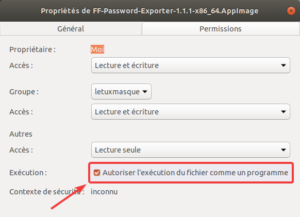
Une fois cela fait, double-cliquez sur l’icône du fichier pour l’exécuter. Alors, il vous sera proposé de l’intégrer au système.
Si vous choisissez Oui, un raccourci vers l’application dans le menu. Sinon, rien ne sera ajouté et l’application se lancera.
Importer les mots de passe de Firefox dans KeePass avec FF Password Exporter
Export des mots de passe depuis Firefox
Dans FF Password Exporter, sélectionnez le profil (1) depuis lequel vous voulez exporter les mots de passe. Par défaut, le profil courant est déjà sélectionné.
Entrez le mot de passe principal si vous en avez défini dans Firefox (2)
Puis cliquez sur Export Passwords (3).
Alors, vous pourrez enregistrer le fichier avec vos mots de passe au format CSV (par défaut) ou au format JSON.
Import des mots de passe dans KeePass
Ouvrez votre coffre KeePass, puis allez dans Fichier > Importer.
Alors, sélectionnez Importeur CSV générique (1) et allez chercher le fichier précédemment exporté (2). Vous pouvez aussi double-cliquez sur Importeur CSV générique pour ouvrir la fenêtre permettant la sélection du fichier.
Puis faites OK.
La fenêtre d’option d’import s’ouvre sur l’onglet Codage.
Ce dernier permet choisir un autre codage de caractères que l’UTF8 proposé par défaut. D’ailleurs, vous avez un aperçu, en-dessous, qui vous aidera à voir le rendu du contenu du fichier.
Faites Suivant .
L’onglet Structure permet de faire la correspondance entre les données du fichiers et les champs d’une entrée dans KeePass. Dans notre cas, voici la configuration voulue :
(1) cochez Ignorer la première ligne qui est la ligne des titres des colonnes.
(2) réorganisez avec les boutons sur la droite (3). L’ordre par défaut est
- Adresse (URL),
- Nom d’utilisateur
- et Mot de passe.
Vous pouvez supprimer les autres champs. Ainsi, l’entrée importée n’aura pas de Titre, mais le champs Adresse (URL) sera renseigné et si vous utilisez KeePass avec Firefox ou Google Chrome, il pourra renseigner les formulaires des pages concernées.
Une astuce pour avoir un titre est de modifier le fichier CSV avec un
logiciel Tableur comme Calc (LibreOffice) ou Excel, et de dupliquer la
colonne hostname et de la renommer en titre. Ainsi vous pourrez avoir un
titre et l’URL de conservé. Toutefois attention quand vous sauvegarderez le fichier à ce qu’il reste un fichier CSV avec les même propriétés.
Faites à nouveau Suivant.
Vous avez alors une Prévisualisation de ce qui sera importé.
Et, terminez en cliquant sur Finir.
Les mots de passe importés sont à la racine du coffre.
Enfin, pensez bien à effacer/détruire le fichier CSV car il contient vos identifiants et mots de passe en clair, ce qui n’est pas recommandé.
Source : https://www.numetopia.fr/comment-importer-les-mots-de-passe-de-firefox-dans-keepass/